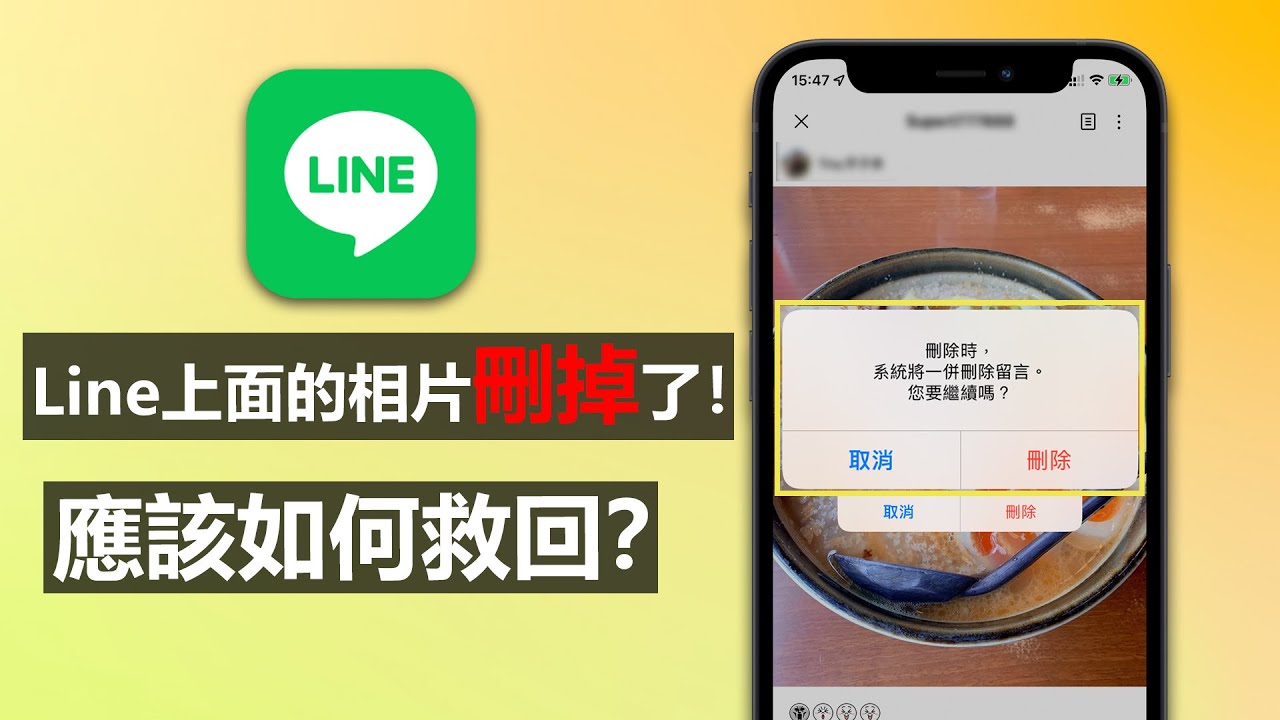一鍵下載 LINE 影片,同時提供免費預覽功能,並可選擇性匯出電腦,終於可以在電腦上觀看 LINE 影片啦!
LINE 影片有多種類型,其中包括 LINE 相簿影片、LINE 記事本影片、VOOM 影片等。本文將提供完整的 LINE 影片下載方法指南,想要將 LINE 影片輕鬆下載到手機或電腦上,就可以利用下面介紹的方法來進行喔。
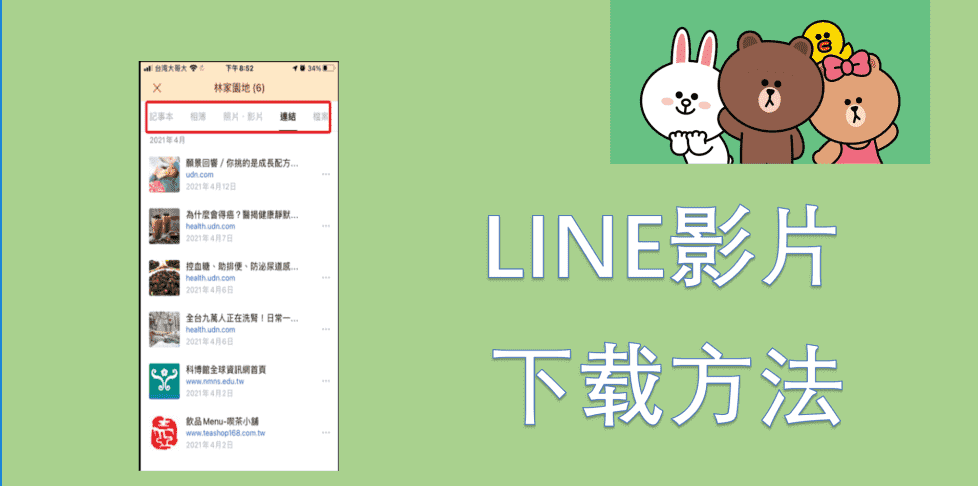
LINE 影片如何下載到手機?
在 LINE 上收到的重要影片時,想要下載並儲存在手機上嗎?可以透過以下幾種簡單的方法,把 LINE 影片下載到手機。
1 LINE 相簿影片下載
了解 LINE 相簿影片存手機之前,請先到 LINE 相簿確認要下載的影片,再把 LINE 影片下載存到手機。
目前的 LINE 相簿是沒有影片上傳的功能,所以相簿裡不會有影片,自然就無法下載 LINE 影片。
2 LINE 記事本影片下載
有些朋友會透過群組的 LINE 記事本紀錄活動,並且附加圖片或影片,豐富記事本內容,這時想把 LINE 記事本影片下載的步驟如下:
步驟1點選聊天室內右上角的「選單(三條線 icon )」,點選「記事本」。
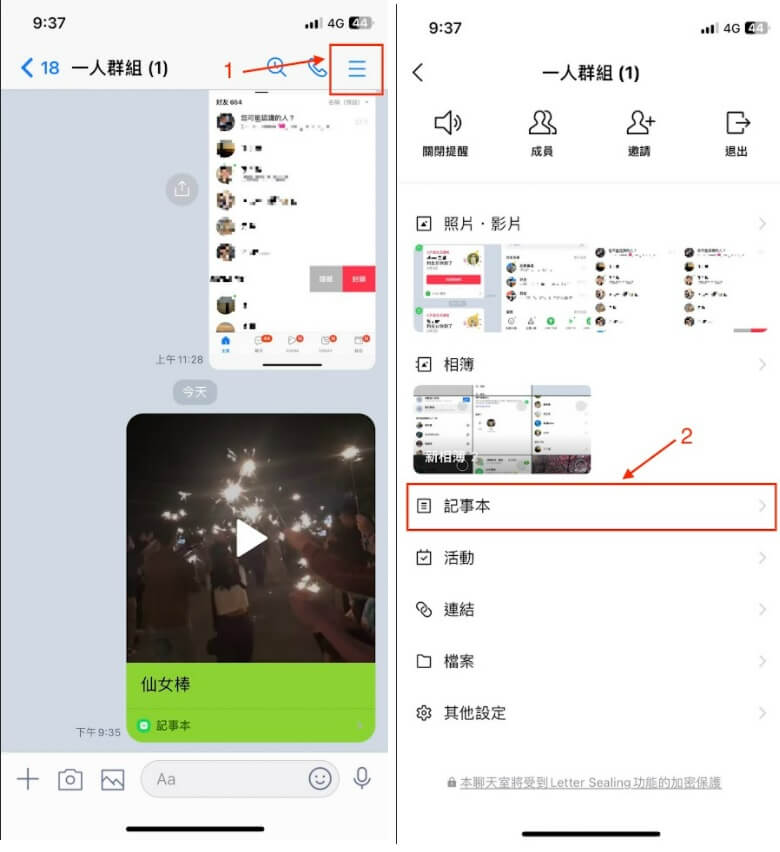
步驟2選擇要下載的影片,影片會開始播放,點擊右上下載按鈕,下載 LINE 記事本影片。
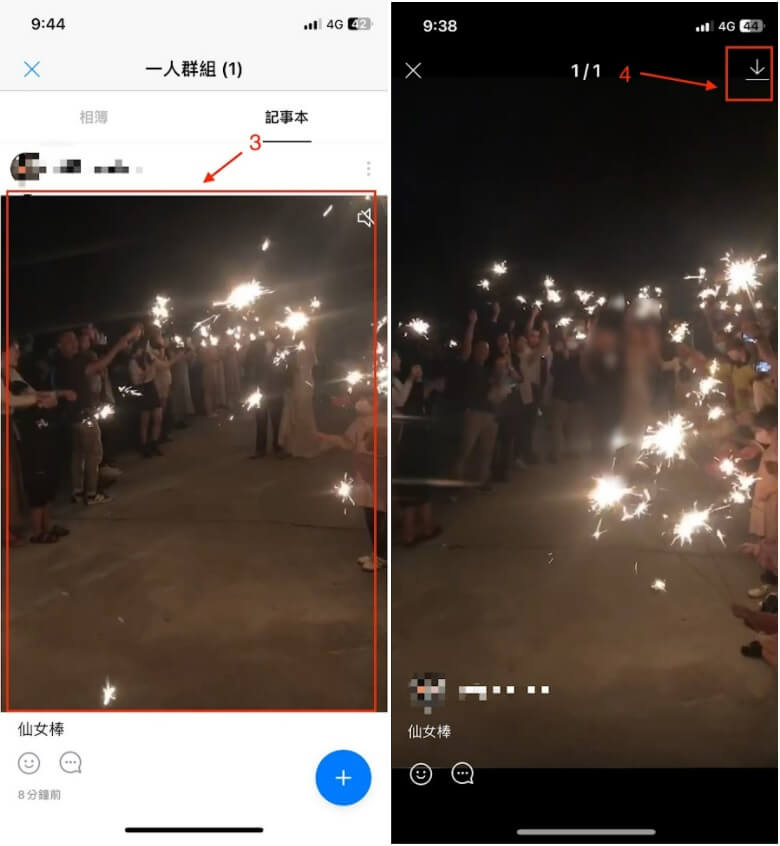
3 LINE VOOM 影片下載
LINE VOOM 功能取代原先的 LINE 貼文串成為更豐富的影音創作平台,我們可以在 LINE VOOM 觀看符合興趣的影音內容。想把 LINE VOOM 影片下載到手機,可以使用「Video Saver & Player / iCap」APP。
步驟1下載「Video Saver & Player / iCap」APP,到 LINE VOOM 選擇要下載的 LINE 影片,點選「分享」icon,複製連結 。
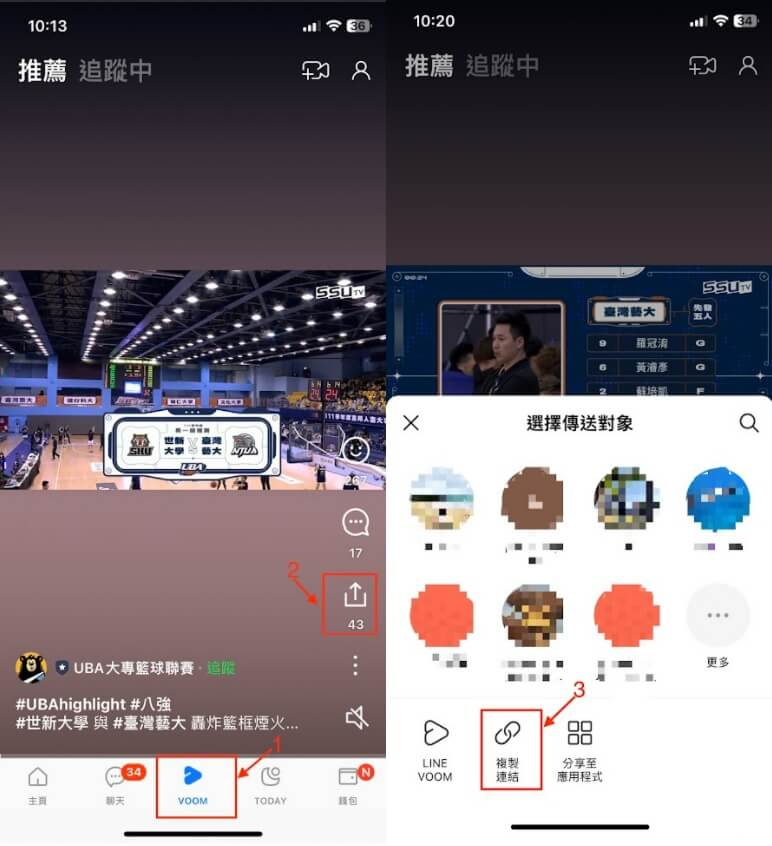
步驟2開啟「Video Saver & Player / iCap」APP ,貼上連結在網址列 ,點擊「下載」icon ,點選「as mp4」,在下方中間的「資料夾」icon 下載 LINE VOOM 影片。
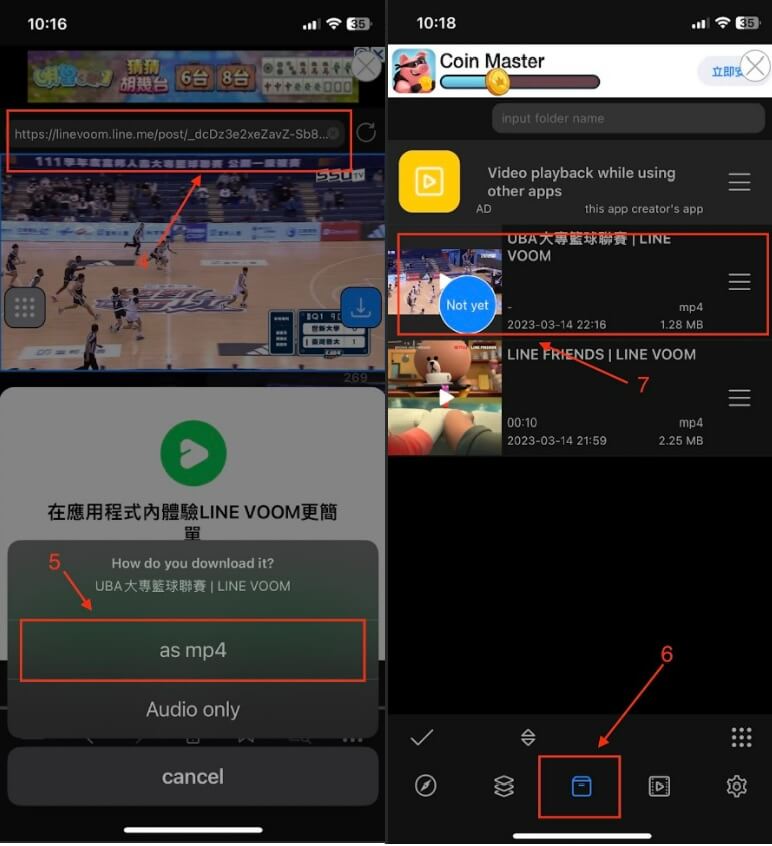
LINE 影片如何下載到電腦?
LINE 下載影片在手機後,也會想把影片存在電腦裡吧!以下提供不同的 LINE 影片下載到電腦的方法:
1將 LINE 記事本影片匯出至電腦
LINE 記事本影片要如何下載到電腦?不妨試試看 iMyFone ChatsBack for LINE 這個專業的 LINE 資料下載軟體吧! 它提供多種復原及下載功能,可將 LINE 記事本影片下載至電腦。
點擊下方按鈕下載並安裝 ChatsBack for LINE 後,跟著下面的步驟一鍵下載 LINE 影片吧!
步驟1下載並安裝 iMyFone ChatsBack for LINE 軟體到電腦上。接下來,開啟 iMyFone ChatsBack for LINE 軟體,並使用 USB 數據線將您的 iPhone 連接到電腦上,點選「從儲存裝置中復原資料」。
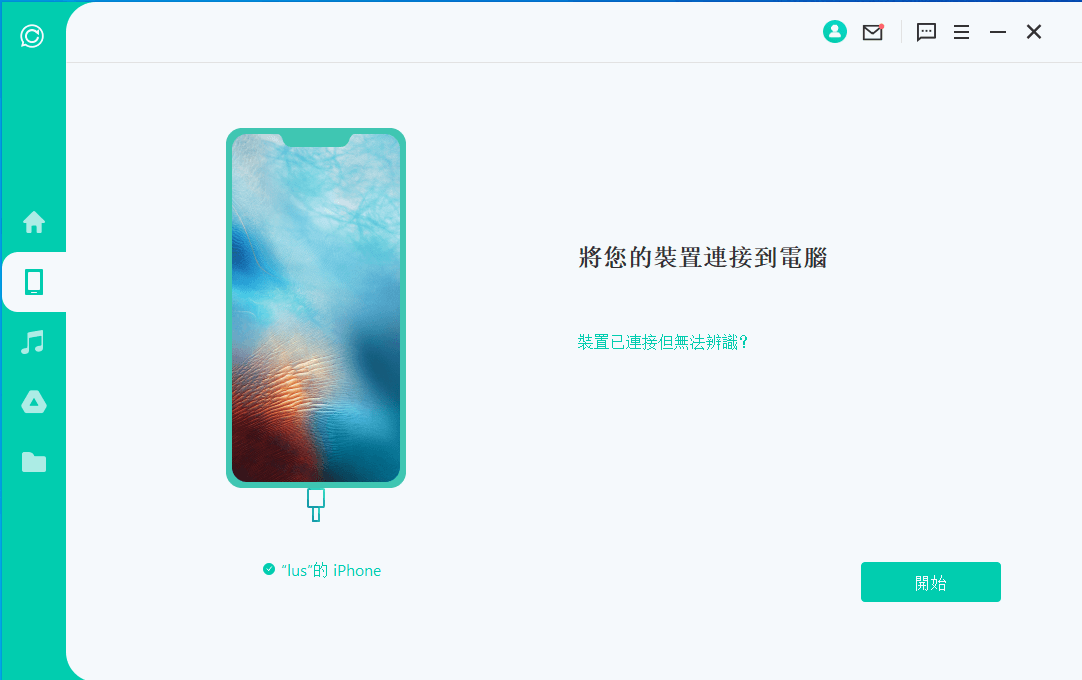
步驟2軟體會開始掃描手機,並備份 LINE 數據。
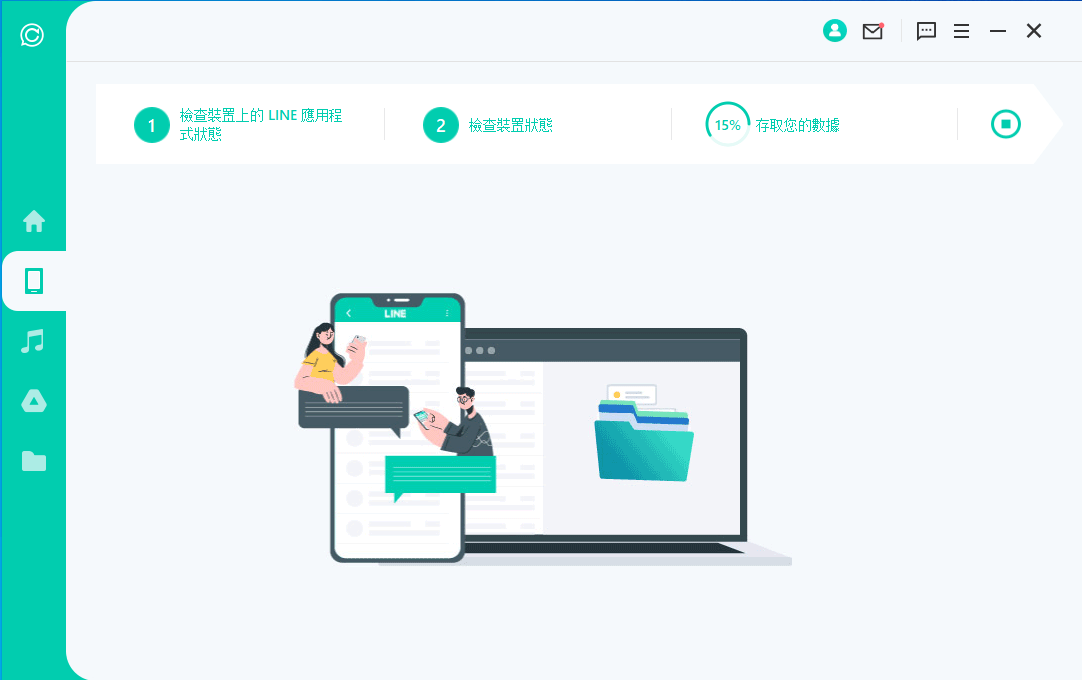
步驟3掃描完成後會出現「影片」選項,您將在這裡看到許多 LINE 影片。選擇您想要下載的影片,然後點擊「復原至電腦」按鈕。
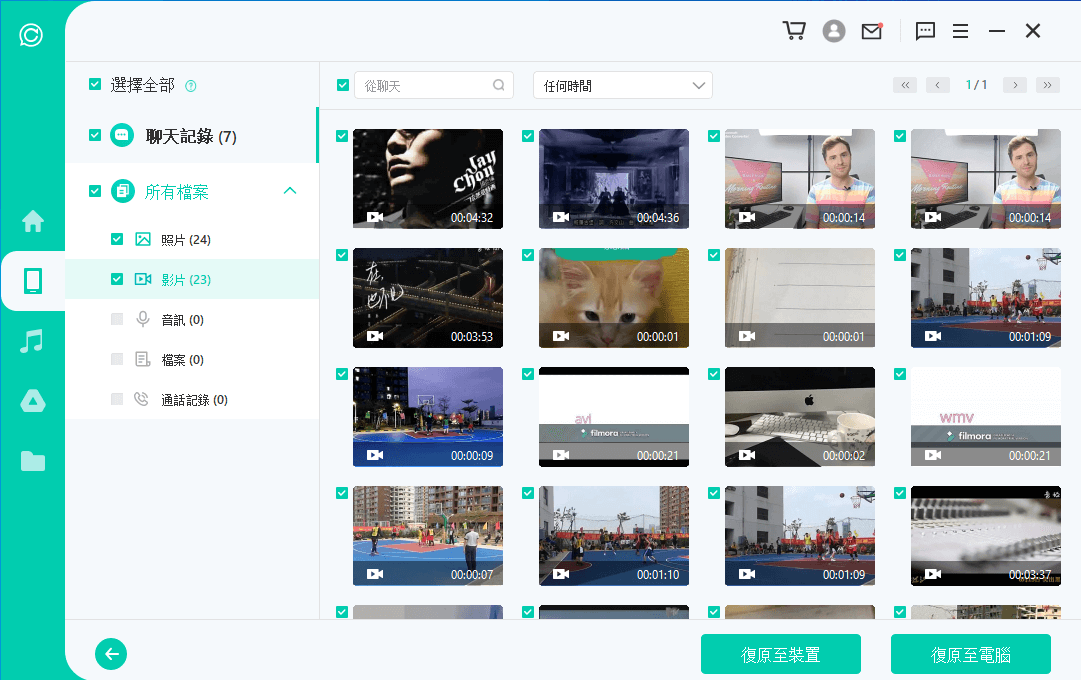
步驟4在彈出的窗口中選擇您想要儲存影片的位置,然後點擊儲存按鈕,LINE 影片將開始下載到電腦上。
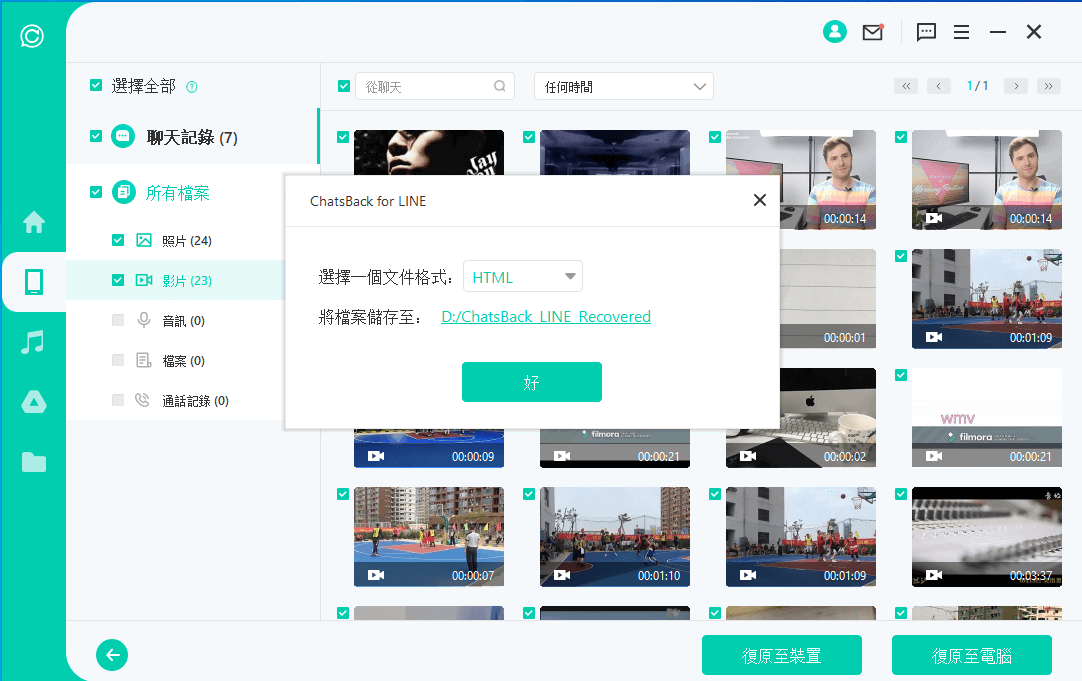
除了將 LINE 影片下載匯出到電腦,ChatsBack for LINE 還可以將意外刪除的 LINE 影片、照片救回,趕緊點擊下方影片觀看具體操作吧!
2LINE VOOM 影片儲存電腦
LINE VOOM 官方提供了離線觀看功能,使用此功能可以下載影片到電腦設備上。操作步驟如下:
步驟1打開你的瀏覽器,並進入 LINE VOOM 官方網站。找到你想要下載的影片,並點擊該影片。
步驟2在影片播放頁面中,將鼠標懸停在影片上方,你會看到一個複製連結按鈕。
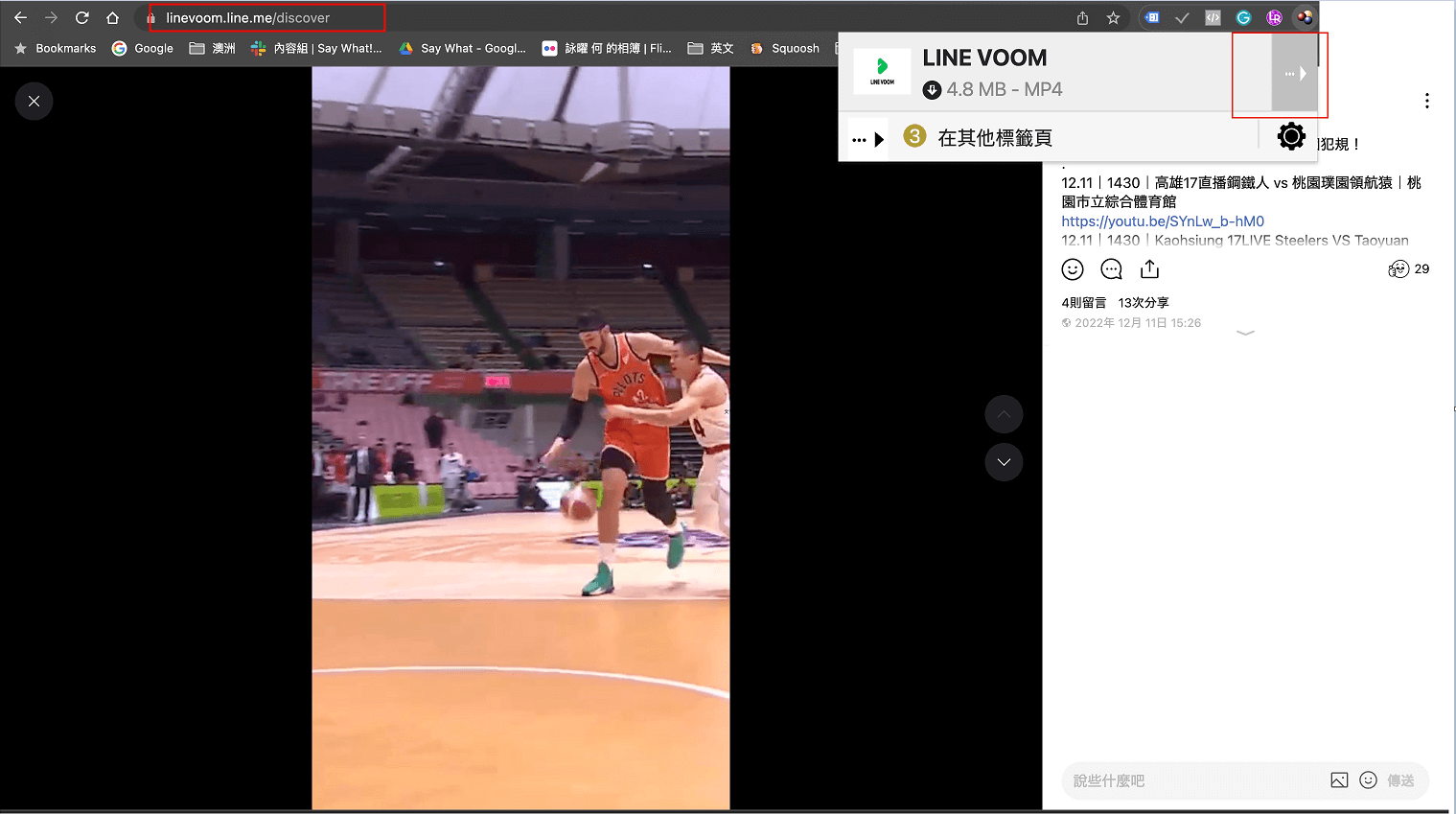
步驟3點擊「下載」按鈕,然後選擇要儲存影片的位置。
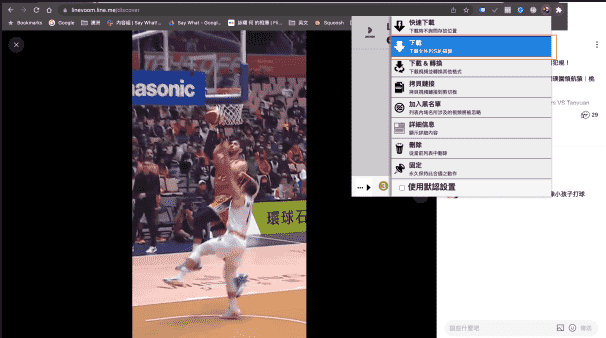
等待 LINE VOOM 影片下載完成,然後就可以在你的電腦上觀看該影片了。
結語
本文綜合 LINE 內建功能和外部軟體,分別介紹了三種 LINE 影片的下載方法,其中最方便的就是直接使用專業的 LINE 資料下載工具 iMyFone ChatsBack for LINE,可以幫助您輕鬆完成下載工作,快速又方便,趕緊免費下載試用吧!
希望這篇教學可以成功幫到您,同時也不要忘記分享給其他好友喔~